Win11如何限制带宽流量?Win11限制带宽流量的方法
[windows11] Win11如何限制带宽流量?Win11限制带宽流量的方法Win11如何限制带宽流量?本文就为大家带来了Win11系统设置流量上限方法,需要的朋友一起看看吧... 22-08-29
很多小伙伴在使用电脑的时候发现自己在下载一些文件或者软件时候虽然速度非常的快,但也导致了其它程序的运行流畅性体验,这时候就需要的去限制带宽流量,但很多小伙伴不清楚如何操作,那么就一起来看看win11限制带宽流量的方法吧。
win11限制带宽流量的方法
1、点击桌面开始菜单,打开设置面板。
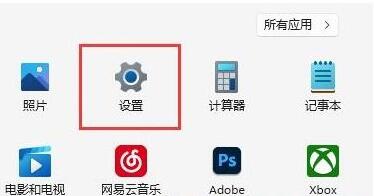
2、找到其中的windows更新选项。
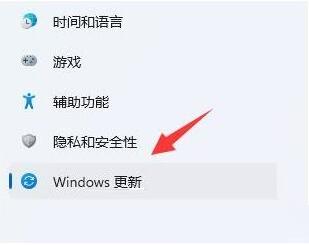
3、在该栏目右侧点击高级选项按钮。
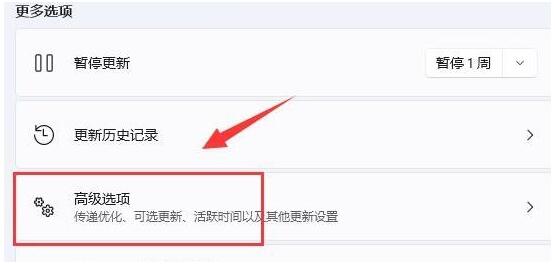
4、随后打开传递优化设置面板。
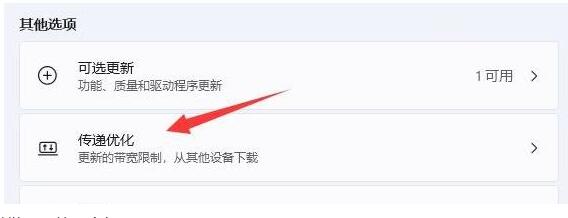
5、先点击勾选限制用于在后台下载更新的带宽流量按钮,并输入一个偏小的mbps值。
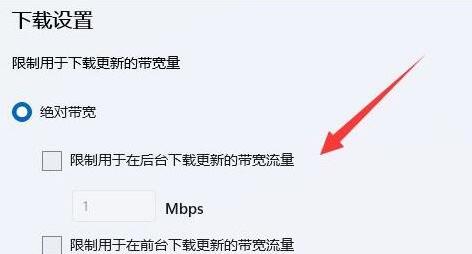
6、最后再将限制用于在后台下载更新的带宽流量百分比按钮调小即可。
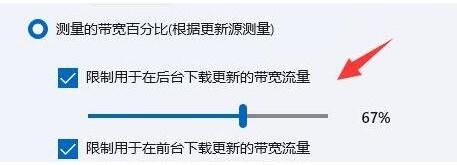
以上就是小编为大家带来的win11限制带宽流量的方法,希望对大家有所帮助,更多相关内容请继续关注代码网。
相关文章:
-
[windows11] Win11无法打开txt文件怎办?Win11无法启动记事本应用的解决方法有不少朋友反应Win11无法打开txt文件,其实解决方法很简单,本文就爱大家带来了W…
-
-
[windows10] win10系统飞行模式关不了怎么办?Win10无法关闭飞行模式的解决方法这篇文章主要介绍了win10系统飞行模式关不了怎么办?Win10无法关闭飞行模式的解…
-
[windows7] Win7无网络访问权限怎么解决?Win7无internet访问权限解决教程有时候我们在使用win7系统的时候,遇到了无网络访问权限的问题,怎么解决呢?本文就为…
-
[windows10] Win10如何启用OneDrive文件存储?Win10启用OneDrive文件存储方法这篇文章主要介绍了Win10如何启用OneDrive文件存储?Win1…
-
版权声明:本文内容由互联网用户贡献,该文观点仅代表作者本人。本站仅提供信息存储服务,不拥有所有权,不承担相关法律责任。
如发现本站有涉嫌抄袭侵权/违法违规的内容, 请发送邮件至 2386932994@qq.com 举报,一经查实将立刻删除。
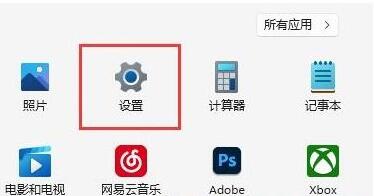
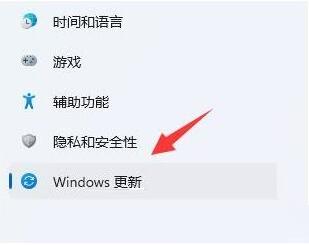
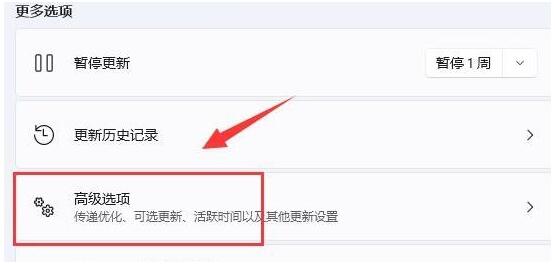
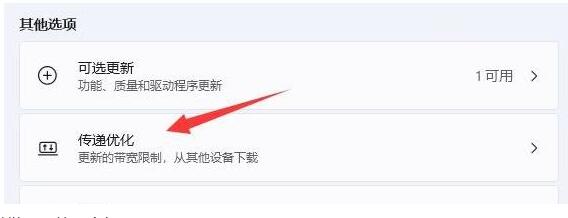
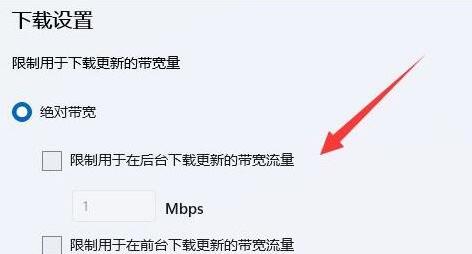
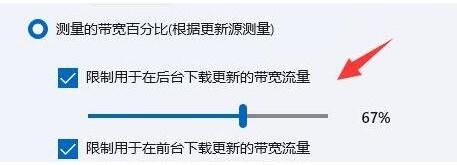



发表评论